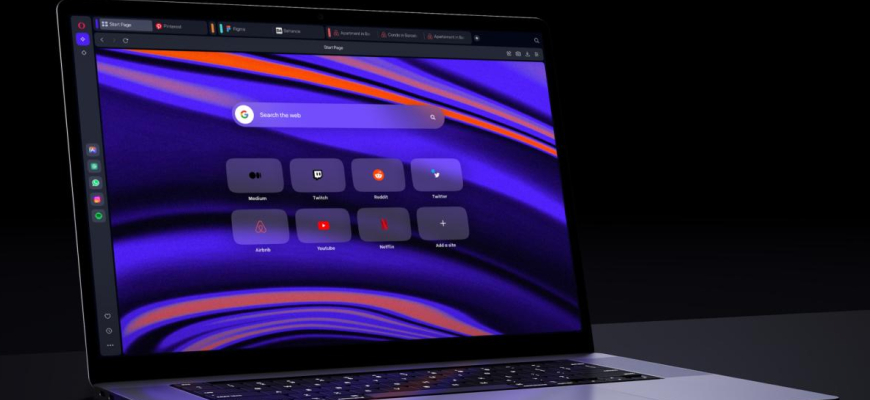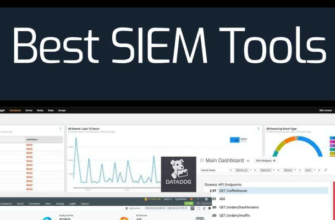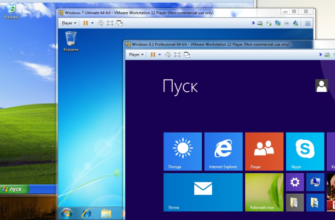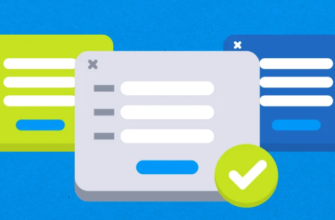В современном мире веб-браузеры стали неотъемлемой частью нашей онлайн-жизни. Мы используем их для поиска информации, чтения новостей, общения в социальных сетях и многого другого.
Однако, по мере увеличения количества открытых вкладок, может возникнуть проблема с их управлением и организацией. В этой статье мы рассмотрим несколько полезных советов по управлению и организации вкладок в веб-браузере, которые помогут вам более эффективно использовать свое онлайн-пространство.
- 1. Используйте расширения для управления вкладками
- 2. Используйте ярлыки и закладки
- 3. Открывайте вкладки в фоновом режиме
- 4. Используйте сочетания клавиш
- 5. Используйте функцию «Закрепить вкладку»
- FAQ
- Вопрос 1: Как я могу открыть новую вкладку в браузере?
- Вопрос 2: Как я могу закрыть вкладку в браузере?
- Вопрос 3: Как я могу переключаться между открытыми вкладками?
- Вопрос 4: Могу ли я восстановить закрытую вкладку?
- Вопрос 5: Как я могу перетащить вкладку в новое окно браузера?
- Вопрос 6: Как я могу сохранить все открытые вкладки для последующего использования?
- Заключение
1. Используйте расширения для управления вкладками
Расширения для управления вкладками предоставляют широкий спектр инструментов и функций, которые помогают организовать и контролировать ваше рабочее пространство в браузере. Некоторые популярные расширения включают OneTab, Toby и Tab Wrangler. Эти расширения позволяют группировать вкладки, сохранять сессии, удалять неактивные вкладки и многое другое.
2. Используйте ярлыки и закладки
Ярлыки и закладки — это отличный способ быстрого доступа к важным страницам и ресурсам. Вы можете создавать папки для разных категорий вкладок и организовывать их в соответствии с вашими потребностями. Также вы можете использовать функцию закладок, чтобы сохранить интересующие вас страницы и возвращаться к ним в любое время одним щелчком мыши.
3. Открывайте вкладки в фоновом режиме
Часто при работе с веб-браузером мы открываем новые ссылки в новых вкладках, что может привести к засорению интерфейса браузера. Один из способов решить эту проблему — это открывать ссылки в фоновом режиме. Просто нажмите на ссылку с зажатой клавишей Ctrl (или Command на Mac), чтобы открыть ее в фоновой вкладке. Таким образом, вы можете продолжать просмотр текущей страницы, не прерывая свой рабочий процесс.
4. Используйте сочетания клавиш
Сочетания клавиш — это быстрый и удобный способ управлять вкладками в веб-браузере. Например, нажатие Ctrl + T откроет новую вкладку, а Ctrl + Tab позволит переключаться между открытыми вкладками. Изучите сочетания клавиш для вашего конкретного браузера и используйте их, чтобы сделать вашу работу более эффективной и продуктивной.
5. Используйте функцию «Закрепить вкладку»
Функция «Закрепить вкладку» позволяет закрепить важные вкладки, чтобы они всегда были доступны на панели инструментов браузера или в фиксированной позиции. Это особенно полезно, когда у вас есть вкладки, которые вы часто используете или хотите всегда видеть. Щелкните правой кнопкой мыши на вкладке и выберите «Закрепить вкладку», чтобы использовать эту функцию.
FAQ
Вопрос 1: Как я могу открыть новую вкладку в браузере?
Ответ: Для открытия новой вкладки в большинстве веб-браузеров вы можете нажать клавишу Ctrl + T на клавиатуре или щелкнуть правой кнопкой мыши на уже открытой вкладке и выбрать «Открыть новую вкладку» из контекстного меню.
Вопрос 2: Как я могу закрыть вкладку в браузере?
Ответ: Чтобы закрыть вкладку в веб-браузере, вы можете нажать клавишу Ctrl + W на клавиатуре или щелкнуть на крестике, расположенном на вкладке, которую вы хотите закрыть.
Вопрос 3: Как я могу переключаться между открытыми вкладками?
Ответ: Для переключения между открытыми вкладками в веб-браузере вы можете нажать клавишу Ctrl + Tab на клавиатуре. Каждое нажатие Ctrl + Tab переключит вас на следующую вкладку.
Вопрос 4: Могу ли я восстановить закрытую вкладку?
Ответ: Да, большинство веб-браузеров имеют функцию «Восстановить закрытую вкладку». Чтобы восстановить закрытую вкладку, вы можете нажать клавишу Ctrl + Shift + T на клавиатуре или щелкнуть правой кнопкой мыши на панели вкладок и выбрать «Восстановить закрытую вкладку» из контекстного меню.
Вопрос 5: Как я могу перетащить вкладку в новое окно браузера?
Ответ: Для перетаскивания вкладки в новое окно браузера просто щелкните на вкладке и перетащите ее за пределы текущего окна браузера. Откроется новое окно с перетащенной вкладкой.
Вопрос 6: Как я могу сохранить все открытые вкладки для последующего использования?
Ответ: Вы можете использовать функцию сохранения сессии или расширение для управления вкладками, которые позволят сохранить все открытые вкладки и восстановить их позднее. Это особенно полезно, когда у вас есть несколько вкладок, которые вы хотите сохранить для будущего использования.
Заключение
Управление и организация вкладок в веб-браузере — это важные навыки, которые помогут вам быть более продуктивным и эффективным в онлайн-мире. Следуя приведенным выше советам, вы сможете легко контролировать свои вкладки, находить нужные ресурсы быстро и легко возвращаться к важным страницам. Практикуйтесь в использовании этих советов и наслаждайтесь более организованным и эффективным онлайн-опытом!